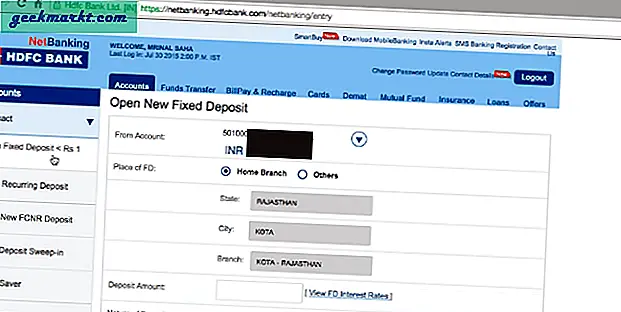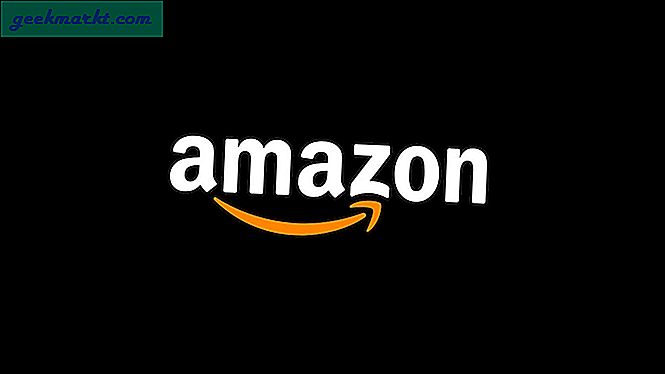TechJunkie'de yargılamadık. YouTube videoları izlerseniz ve geçmişi temizlemek ve size olan tüm kanıtları kaldırmak istiyorsanız. Dünyanın belirli bölgelerinde yaşıyorsanız ve bunu yapmak için başka birinin cihazını kullanırsanız, özellikle de bir çalışma cihazı ise, şarttır. Dolayısıyla, neden istediğinizden bağımsız olarak, YouTube geçmişinizi herhangi bir cihazdan nasıl temizleyeceğiniz aşağıda açıklanmıştır.
YouTube'u istediğiniz zaman hemen hemen her cihazda istediğiniz zaman izleyebilirsiniz. YouTube geçmişinizi temizlemenin işlemi cihaza göre farklılık gösterdiğinden masaüstü, Apple, Android ve akıllı TV'yi kapatacağım. Sanırım, siteye erişme olasılığı en yüksek olan cihazlardır.
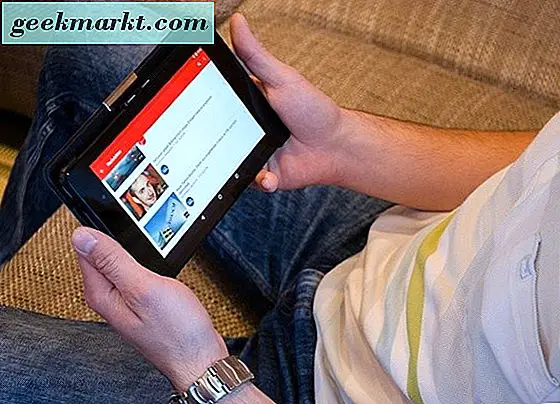
YouTube geçmişini masaüstünden temizle
Geçmişini masaüstünden temizlemek çok kolay.
- YouTube web sitesine tarayıcınızdan erişin ve giriş yapın.
- Ekranın sol üst kısmındaki menü simgesini (üç satır) tıklayın.
- Web sitenizin görüntüleme alışkanlıklarınızı hatırladığını görmek için Geçmiş'i seçin.
- Her şeyi kaldırmak için Tüm izleme geçmişini temizle'yi tıklayın.
- Tek bir videonun sağındaki gri X işaretini temizlemek için temizleyin.
YouTube'un bir görüntüleme geçmişini saklamasını istemiyorsanız, Geçmiş penceresindeki İzleme geçmişi duraklat düğmesini tıklayın. Arama geçmişini seçip Tüm arama geçmişini temizle'yi seçerek de aramalarınızı YouTube içinden temizleyebilirsiniz. Ayrıca geçmişi duraklatabilirsiniz.
IOS'tan YouTube geçmişini temizle
YouTube iOS uygulamasını kullanıyorsanız izleme geçmişinizi hızlı bir şekilde temizleyebilirsiniz. YouTube web sitesine erişmek için Safari kullanıyorsanız, şu anda geçmişinizi silemezsiniz. Görüntüleme alışkanlıklarınızı kendinize saklamanız gerekiyorsa, dikkat çekici bir ayrımdır.
YouTube uygulamasını kullanarak:
- Uygulamayı açın ve sol üstteki üç satır menü simgesini seçin.
- Son zamanlarda izlediğiniz her şeyi görmek için Geçmiş'i seçin.
- Tüm YouTube geçmişini cihazdan temizlemek için çöp kutusuna dokunun.
Masaüstü gibi, sadece tek bir videoyu temizlemek isterseniz yapabilirsiniz. Video girişinin sağındaki Temizle düğmesine dokunun ve bu video tek başına ortadan kalkacaktır.

Android'den YouTube geçmişini temizle
YouTube geçmişinizi Android'den temizlemenin yolu iOS'unkilere benzer. Bununla birlikte, YouTube uygulamasının yüzlerce güncellemesi var gibi görünüyor ve en az üç farklı kullanıcı arayüzü ve tarihe erişmenin yollarını gördüm. Bu nedenle, sizinkini görmek için biraz arama yapmanız gerekebilir.
- YouTube uygulamasını açın ve sağ üstteki üç noktaya dokunun.
- Ayarlar'ı seçin ve Geçmişi görmelisiniz. Android uygulamasının farklı sürümleri farklı şekilde görünüyor, ancak Ayarlar'da bir yerlerde.
- YouTube geçmişinizi silmek için Geçmiş'i ve ardından Geçmişi temizle'yi seçin.
Masaüstü ve iOS'ta olduğu gibi, listedeki her girişin sağında bulunan videoları tek tek temizleyebilirsiniz.
Akıllı bir TV'den YouTube geçmişini temizle
YouTube geçmişinizi akıllı bir TV'den temizlemeye yönelik talimatlar, üretici tarafından biraz farklılık gösterecektir, ancak işlem, video oynatmak için uygulamayı kullandıkları ile kabaca aynı olmalıdır.
- TV'nizdeki akıllı menüyü açın ve YouTube uygulamasına gidin.
- Uygulamayı açın ve üç çizgi menü simgesini seçin.
- Ayarlar ve Geçmiş'i seçin.
- Listeden her şeyi kaldırmak için İzleme geçmişini temizle'yi seçin.
Diğer uygulamalarda olduğu gibi, tek tek videoları temizleyebilir, arama geçmişinizi ve bireysel aramalarınızı TV’nizden temizleyebilirsiniz.
Yukarıda belirttiğim gibi, şu anda tüm cihazlarda yaklaşık yüz yüze olan YouTube uygulamasının birkaç sürümü var. Menüyü üç çizgi veya gri bir cog olarak gördüm. Bazı sürümlerde, tek bir videonun yanındaki gri X aslında daha fazla seçenek bulunan üç noktadır. Bunlardan biri silme, yani sadece onu kullan.
YouTube’a izin verilmeyen yerlerde veya belirli içeriklerin izlenmesinin sizi rahatsız edebileceği yerlerde, güvenliğiniz iki katına çıkar. YouTube geçmişinizi uygulamadan temizleyebilseniz de, Google hesabınızda da kontrol edilmeye değer. YouTube'da izlediğiniz Videolar açıksa, görüntüleme geçmişiniz de Google Hesabınıza kaydedilir. İz bırakmadan gerçekten görüntülemeniz gerekiyorsa, tüm geçmişinizi Google hesabınızdan da sildiğinizden emin olun!